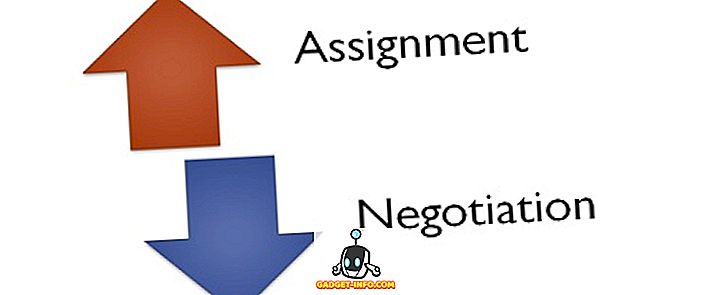Asystent Google jest jednym z najpopularniejszych osobistych asystentów opartych na sztucznej inteligencji i jest w stanie wykonywać wiele różnych czynności, od prostych rzeczy, takich jak ustawianie alarmu, aż po złożone polecenia, które pozwolą ci kontrolować wszystko w inteligentnym domu . Jednak z mojego doświadczenia wynika, że nie widziałem wielu osób korzystających z Asystenta Google z pełnym jego potencjałem. Gdybym miał zgadywać, dlaczego tak jest, powiedziałbym, że dzieje się tak, ponieważ niewielu ludzi wie, co mogą zrobić ze Asystent Google. Oczywiście, Google wykonuje dość przyzwoitą pracę wyjaśniając, co Asystent Google może zrobić, gdy konfigurujesz go po raz pierwszy, ale tak naprawdę nie dostaje szczegółowych informacji na temat wszystkich poleceń, których możesz użyć. Mając to na uwadze, przygotowaliśmy listę 50 najlepszych poleceń Asystenta Google, z których możesz skorzystać.
50 poleceń Google Assistant, z których możesz skorzystać
Polecenia sterowania telefonem
1. Otwórz aplikacje za pomocą Asystenta Google
Tak, dobrze to przeczytałeś. Możesz otwierać aplikacje za pomocą Asystenta Google. Polecenie jest całkiem proste; po prostu aktywuj Asystenta Google za pomocą "Hej Google" lub "OK Google" (tak jak będziesz mógł za pomocą następujących poleceń) i poproś o "Otwórz [nazwa aplikacji]". Na przykład, jeśli chcesz otworzyć aplikację Facebook. Musisz powiedzieć "OK, Google, otwórz Facebooka" i gotowe.
2. Odwiedź dowolną witrynę za pomocą Asystenta Google
Podobnie jak poprzednie polecenie, aby otworzyć stronę internetową, musisz powiedzieć "OK, otwórz stronę [nazwa witryny]". Na przykład, jeśli chcesz odwiedzić stronę Gadget-Info.com, wystarczy, że powiesz "OK, Google, otwórz stronęGadget-Info.com".
3. Zrób zdjęcie za pomocą Asystenta Google
Możesz również zrobić zdjęcie za pomocą Asystenta Google. Wystarczy wskazać aparat smartfonu na temat i powiedzieć "OK, Google, zrób zdjęcie". Podobne polecenie można również wykorzystać do zrobienia selfie, w takim przypadku musisz powiedzieć "OK, Google, zrób selfie".
4. Zrób zrzut ekranu przy pomocy Asystenta Google
Trudno jest zrobić zrzut ekranu przy użyciu skrótów sprzętowych? Możesz poprosić Asystenta Google o wykonanie zrzutu ekranu. Po prostu powiedz "OK, Google, zrób zrzut ekranu", a asystent zrobi ci zrzut ekranu.
5. Włącz / wyłącz latarkę za pomocą Asystenta Google
Aby włączyć latarkę za pomocą Asystenta Google, wystarczy powiedzieć "OK, Google, włącz / wyłącz latarkę". Podobne polecenie można również wykorzystać do włączania / wyłączania komunikacji Bluetooth, Wi-Fi i NFC. Wystarczy zastąpić słowo latarką przez Bluetooth, WiFi lub NFC we wspomnianym poleceniu.
6. Zwiększ / zmniejsz głośność lub jasność za pomocą Asystenta Google
Jeśli chcesz zwiększyć / zmniejszyć głośność lub jasność swojego urządzenia za pomocą Asystenta Google, wystarczy powiedzieć "OK, Google, zwiększ / zmniejsz głośność", a Asystent zrobi dokładnie to, o co prosisz.
7. Ustaw Volume / Brightness na konkretną wartość za pomocą Asystenta Google
Jeśli chcesz uniknąć zgadywania i ustawić głośność / jasność do określonego procentu, możesz wykonać następujące polecenie: "OK, Google, ustaw głośność / jasność na [liczba] procent". Na przykład, jeśli chcesz zmniejszyć jasność ekranu do 50%, musisz tylko powiedzieć "OK, Google, zmniejsz jasność do 50 procent" i możesz już iść.
Polecenia dotyczące wydajności
8. Użyj Asystenta Google do przeliczania walut lub jednostek konwersji
Możesz także użyć Asystenta Google do przeliczania walut lub jednostek. Aby uzyskać przeliczanie walut, musisz powiedzieć coś w stylu "OK, Google, ile kosztuje 5000 INR w USD", a w przypadku konwersji jednostek musisz powiedzieć "OK, Google, ile cali jest w 36 stopach ".
9. Poproś Asystenta Google o definicje, ortografię lub synonimy
Czy utknąłeś w słowie, którego nie znasz? Możesz również użyć Asystenta Google, aby znaleźć znaczenie, ortografię lub synonim słów. Aby znaleźć znaczenie danego słowa, po prostu powiedz "OK, Google, co znaczy [słowo]?", A Asystent dostarczy ci szczegółowych informacji, w przypadku pisowni będziesz musiał powiedzieć "OK, Google, literówka [słowo]" i w przypadku synonimów musisz powiedzieć "OK, Google, jaki jest synonim słowa [słowo]?". Możesz również użyć podobnego polecenia, aby znaleźć pełną formę skrótów i akronimów.

10. Rozwiąż proste problemy matematyczne dzięki Asystentowi Google
Możesz również skorzystać z pomocy Asystenta Google w rozwiązywaniu prostych problemów matematycznych, wszystko, co musisz wiedzieć, to ustawić ramkę pytania. Możesz na przykład poprosić Asystenta Google o pierwiastek kwadratowy z dowolnej liczby, po prostu powiedz "OK, Google, jaki jest pierwiastek kwadratowy z [liczba]?" Asystent odpowie na twoje pytanie.
11. Użyj Asystenta Google do tłumaczenia słów / fraz z innego języka
Jeśli nie chcesz przejść przez problem otwierania Tłumacza Google i pisania rzeczy, które chcesz przetłumaczyć, możesz skorzystać z Asystenta Google, aby szybko uzyskać tłumaczenia. Aby to zrobić, musisz powiedzieć "OK, Google, jak mam powiedzieć [słowo / fraza] w [języku docelowym]". Na przykład możesz powiedzieć "OK, Google, jak mam się przywitać w języku hindi", a Asystent Google przetłumaczy go za Ciebie.

12. Rób notatki z Asystentem Google
Możesz także użyć Asystenta Google, aby szybko zanotować notatki, wystarczy powiedzieć "OK, Google, dodaj notatkę mówiącą [treść]". Następnie Asystent potwierdzi aplikację, z której chcesz korzystać, a następnie zapisze Uwaga. Podobnie możesz dodać przypomnienie, mówiąc "OK, Google, przypomnij mi, aby [przypomnienie o treści]" i dodaj artykuły do listy zadań, mówiąc "OK, Google, dodaj [treść] do mojej listy zadań".
13. Wprowadź wpisy kalendarza za pomocą Asystenta Google
Asystent Google może również służyć do dodawania zadań lub zdarzeń do kalendarza. W tym celu musisz powiedzieć "OK, Google, dodaj [zadanie / zdarzenie] do [data]".
14. Ustaw alarmy za pomocą Asystenta Google
Asystent Google może również służyć do ustawiania alarmów. Można to zrobić za pomocą dwóch różnych poleceń; możesz powiedzieć "OK, Google, ustaw alarm na [czas]" lub możesz powiedzieć "Obudź mnie o [czas]". W podobny sposób możesz ustawić czas, mówiąc "OK, Google, ustaw czas na [czas]" i odlicz czas, mówiąc "OK, Google, ustaw odliczanie na [czas]".
Polecenia komunikacyjne
15. Nawiązywanie połączeń za pomocą Asystenta Google
Możesz także użyć Asystenta Google do nawiązywania połączeń, mówiąc "OK, Google, zadzwoń [kontakt]" lub "OK, Google, zadzwoń [firma]".
16. Wyślij SMS / e-maile za pomocą Asystenta Google
Asystent Google można nawet użyć do wysłania SMS-a lub e-maila. Aby to zrobić, musisz powiedzieć "OK, Google, wyślij wiadomość tekstową / e-mail na adres [kontakt] z informacją [treść]".
17. Wyślij tekst za pomocą aplikacji innej firmy za pomocą Asystenta Google
Istnieje nawet wsparcie dla kilku popularnych aplikacji innych firm, takich jak WhatsApp, Viber i Hangouts. Aby wysyłać wiadomości za pomocą tych aplikacji, musisz powiedzieć "OK, Google, wyślij wiadomość do [kontakt] mówiąc [treść] przez WhatsApp". Przed wysłaniem wiadomości Asystent Google potwierdzi, czy chcesz wysłać wiadomość, czy nie, abyś mógł sprawdzić, czy ma ona właściwą treść.

18. Czytaj teksty / wiadomości za pomocą Asystenta Google
Asystent Google może także odczytywać przychodzące SMS-y i e-maile od konkretnego kontaktu. Aby to zrobić, musisz powiedzieć "OK, Google, przeczytaj mi tekst / e-maile od [kontakt]".
19. Wyświetlaj wszystkie wiadomości e-mail od kontaktu za pomocą Asystenta Google
Jeśli nie chcesz, aby Asystent Google odczytał twoje e-maile, możesz także poprosić o po prostu wywołanie wszystkich e-maili wysłanych przez konkretny kontakt. Aby to zrobić, musisz powiedzieć "OK, Google, pokaż mi moje e-maile z [kontakt]".
Polecenia multimedialne
20. Odtwórz utwory za pomocą Asystenta Google
Asystent Google może być również używany do odtwarzania utworów za pomocą tego polecenia: "OK Google, odtwarzaj [nazwa piosenki]". Podobne polecenie można również wykorzystać do odtwarzania utworów z określonego wykonawcy, do odtwarzania podcastów i do odtwarzania listy odtwarzania.
21. Odtwórz utwory za pomocą konkretnej aplikacji za pomocą Asystenta Google
Możesz nawet wybrać aplikacje do odtwarzania utworów przy użyciu Asystenta Google. Wszystko, co musisz powiedzieć, to "OK, Google, odtwarzaj [nazwa piosenki] w [aplikacja muzyczna]".
22. Identyfikuj utwory / albumy za pomocą Asystenta Google
Jeśli chcesz wiedzieć, która piosenka lub album jest odtwarzany wokół Ciebie, możesz poprosić Asystenta Google o wskazanie go za Ciebie. Aby to zrobić, musisz powiedzieć "OK Google, jaki utwór / album to jest?". Gdy Asystent Google zidentyfikuje utwór / album, możesz również poprosić o więcej informacji na jego temat, takich jak rok, w którym się pojawił, imię wykonawcy itp.
23. Odtwarzaj wideo / otwarte kanały w serwisie YouTube za pomocą Asystenta Google
Asystent Google pozwala także bezpośrednio odtwarzać filmy lub otwierać kanały w YouTube. Aby to zrobić, musisz powiedzieć "OK Google, graj w YouTube" lub "Otwórz [nazwę kanału] w YouTube".
24. Pobierz Asystenta Google, aby pobrać zwiastuny filmów
Możesz nawet poprosić Asystenta Google o wychowanie zwiastunów filmu. Aby to zrobić, musisz powiedzieć "OK, Google, graj w zwiastuny filmowe". Na przykład możesz powiedzieć "OK Google, zagraj w zwiastun gry Avengers End Game", aby wyświetlić najnowszy zwiastun filmu.
25. Oglądaj Netflix za pomocą Asystenta Google
Asystent Google może nawet odtwarzać ulubione programy lub filmy z Netflix. Aby to zrobić, musisz powiedzieć "OK Google, graj w [pokaż / film] na Netflix". Polecenie można nawet wykorzystać do odtworzenia pokazu / filmu na podłączonym telewizorze, wystarczy dodać "na telewizorze" do poprzedniego polecenia.
26. Wyświetl zdjęcia za pomocą Asystenta Google
Możesz użyć Asystenta Google, by wyświetlić określone zdjęcia, które zrobiłeś. Aby np. Zobaczyć zdjęcia Twojego psa, możesz powiedzieć "OK, Google, pokaż mi zdjęcia mojego psa". Jeśli chcesz zobaczyć zdjęcia zrobione w określonym miejscu, możesz powiedzieć "OK, Google, pokaż mi zdjęcia, które zrobiłem w Delhi", a jeśli chcesz zobaczyć zdjęcia zrobione w określonym czasie, możesz powiedz "OK, Google, pokaż mi zdjęcia, które zrobiłem w zeszłym tygodniu".

Polecenia wiadomości
27. Spotkaj się z nagłówkami, korzystając z Asystenta Google
Możesz użyć Asystenta Google, by nadrobić zaległości z najnowszymi nagłówkami. Aby to zrobić, musisz powiedzieć "OK, Google, jakie są najnowsze nagłówki?" lub "OK, Google, jakie są najnowsze wiadomości".
28. Dowiedz się więcej o gorącym tematem za pomocą Asystenta Google
Jeśli chcesz dowiedzieć się więcej na dany temat w wiadomościach, możesz to zrobić, mówiąc "OK, Google, jakie są najnowsze wiadomości na temat [temat]".
29. Pobierz najważniejsze artykuły z publikacji za pomocą Asystenta Google
Chcesz przeczytać więcej artykułów ze swojej ulubionej publikacji? Po prostu powiedz "OK, Google zapytaj [publikacja] o najlepsze historie / najnowsze wiadomości". To polecenie działa tylko z kilkoma wybranymi lokalami, takimi jak WSJ, New York Times itp.
Polecenia podróży
30. Uzyskaj wskazówki dojazdu za pomocą Asystenta Google
Możesz łatwo uzyskać wskazówki dojazdu bez konieczności otwierania Map, wydając polecenie Asystentowi Google. Wszystko, co musisz powiedzieć, to "OK, Google, pokaż trasę do [miejsca]". W przypadku częstych miejsc możesz też powiedzieć "OK, Google, zabierz mnie do [miejsca]", a jeśli szukasz wskazówek dojazdu, musisz powiedzieć "OK, Google, pokaż trasy piesze do [miejsce]".
31. Znajdź odległość / czas dojazdu za pomocą Asystenta Google
Asystent Google może również pomóc Ci z odległością / czasem dojazdu do miejsca docelowego. Wszystko, co musisz powiedzieć, to "OK, Google, jak daleko jest [miejsce]".

32. Śledź loty za pomocą Asystenta Google
Możesz również użyć Asystenta Google do śledzenia swoich lotów, mówiąc "OK, Google, śledź lot i numer lotu" lub OK, Google, jaki jest status mojego lotu, na wypadek gdybyś już miał e-mail związany z lotem w Gmailu.
33. Zarezerwuj Ubera z Asystentem Google
Asystent Google może również służyć do rezerwacji przejazdu Uber. Aby to zrobić, możesz powiedzieć "OK Google, nazwij mnie Uber" lub "OK Google, zarezerwuj Uber na [miejsce]".
34. Znajdź hotel przy użyciu Asystenta Google
Możesz nawet znaleźć hotele za pomocą Asystenta Google. Po prostu powiedz "OK, Google, znajdź hotel w [miejsce]". Jeśli już jesteś w miejscu docelowym, możesz nawet powiedzieć "OK, znajdź hotele w pobliżu mnie".

35. Znajdź najbliższe udogodnienia Korzystając z Asystenta Google
Asystent Google może nawet pomóc w znajdowaniu pobliskich udogodnień, takich jak bankomaty, apteki itd. Możesz wyświetlić te informacje, mówiąc po prostu "OK, Google, pokaż mi w pobliżu [bankomaty, apteki itp.]"
Polecenia sportowe
36. Uzyskaj informacje o swoich ulubionych zespołach za pomocą Asystenta Google
Możesz łatwo uzyskać informacje o swoich ulubionych drużynach sportowych za pomocą Asystenta Google, do którego możesz użyć poleceń "OK, Google, jak działa [zespół]?". lub "OK, Google, kto gra [zespół] dalej?".

37. Pobierz wyniki gier za pomocą Asystenta Google
Możesz śledzić wyniki swoich ulubionych gier za pomocą Asystenta Google. Aby to zrobić, musisz powiedzieć "OK, Google, pokaż wyniki dla gry między [drużyna] i [drużyna]" lub "OK Google, czy [drużyna] wygrała ostatnią grę?".
38. Dowiedz się więcej o drużynach sportowych za pomocą Asystenta Google
Asystent Google może również dostarczyć informacji o najważniejszych drużynach sportowych. Na przykład możesz zadać Asystentowi pytania w stylu "OK, Google, nazwij wszystkich graczy indyjskiej drużyny krykieta", a Asystent odpowie na to pytanie.
Pogoda / polecenia lokalne
39. Pobierz prognozy pogody za pomocą Asystenta Google
Asystent Google może również wyświetlać prognozę pogody. Aby to zrobić, musisz powiedzieć "OK, Google, jaka jest pogoda?". Jeśli interesuje Cię pogoda w innej lokalizacji, musisz powiedzieć "OK, Google, jaka jest pogoda w [miejsce]".

40. Zapytaj Asystenta Google o informacje związane z pogodą
Zastanawiasz się, czy powinieneś nosić parasolkę, czy nie? Zapytaj Asystenta Google. Po prostu powiedz "OK, Google, czy powinienem nosić parasol?" a Asystent pokaże Ci szansę na deszcz w ciągu dnia.
Inteligentne polecenia domowe
41. Steruj inteligentnymi światłami za pomocą Asystenta Google
Jeśli Twój dom jest wyposażony w obsługiwane inteligentne oświetlenie, możesz użyć Asystenta Google do ich kontrolowania. Za pomocą Asystenta Google włącz / wyłącz światła lub przyciemnij je (jeśli jest to obsługiwane). Aby to zrobić, musisz powiedzieć "OK Google, włącz / wyłącz [oświetlenie pokoju]" lub "OK Google, przyciemnij [pokoju] światła".
42. Kontroluj temperaturę za pomocą Asystenta Google
Jeśli masz inteligentny termostat, możesz nawet użyć Asystenta Google do kontrolowania temperatury w domu. Po prostu powiedz "OK, Google, ustaw temperaturę na [temp] na [pokojowy] termostat".
43. Steruj inteligentnymi głośnikami / telewizorami za pomocą Asystenta Google
Asystent Google może również służyć do zdalnego sterowania inteligentnymi głośnikami i telewizorami. Możesz odtwarzać / wstrzymywać utwory na podłączonych głośnikach i odtwarzać / wstrzymywać filmy na podłączonych telewizorach. Aby to zrobić, musisz powiedzieć "OK Google, odtwarzaj [utwór] na głośniku [pomieszczenia] lub" OK Google, odtwarzaj [nazwa piosenki] na [pokoju] TV ". Będziesz musiał zmienić polecenia w zależności od tego, jak nazywasz podłączone głośniki i telewizory.
Gry / Zabawy
44. Użyj Asystenta Google, aby ustawić argumenty
Możesz użyć Asystenta Google do rozstrzygnięcia argumentów, prosząc go o rzucenie kością lub rzut monetą, która pomoże ci zdecydować, kto wygra. Aby to zrobić, musisz powiedzieć "OK Google, rzuć kostką" lub "OK Google, podrzuć monetę".
45. Drop Sick Beats z Asystentem Google
W nastroju na rap? Dlaczego nie śpiewasz razem z tym, że Asystent Google rzuca chory beat? Po prostu powiedz "OK Google, upuść beat" i zacznij imprezę. Możesz nawet poprosić Asystenta Google o śpiewanie piosenki, śpiewanie Happy Birthday, recytowanie wiersza lub kołysanie z kołysanką.
46. Graj w Grze za pomocą Asystenta Google
Asystent Google może również pomóc ci spędzić trochę czasu przy kilku fajnych grach. Po prostu powiedz "OK, Google, zagrajmy w grę", a Asystent Google wyświetli listę gier, w które możesz grać.

47. Porozmawiaj z Mr. Grumbles
Chcesz porozmawiać ze zrzędliwym starym człowiekiem o radę na temat niedawnego problemu? Po prostu porozmawiaj z panem Grumblesem, mówiąc "OK, Google, porozmawiaj z panem Grumblesem" i podziel się swoim problemem. Nie mogę jednak zagwarantować rozwiązania.
Polecenia na wakacje
48. Zadzwoń do Świętego Mikołaja za pomocą Asystenta Google
Wiesz, że Google jest bardzo dobrze podłączony, prawda? Ale czy wiesz, że Google jest tak dobrze podłączony, że może nawet pozwolić Ci rozmawiać z Mikołajem? Nie wierz mi? Po prostu powiedz "OK, Google, zadzwoń do Świętego Mikołaja", a Asystent Google skonfiguruje połączenie z Mikołajem. Pamiętaj, że Święty Mikołaj jest zajęty o tej porze roku, więc może być zajęty innymi telefonami.
49. Znajdź Mikołaja za pomocą Asystenta Google
Czekam wcześnie na twoje świąteczne prezenty? Chcesz otrzymywać aktualne informacje o miejscu pobytu Świętego Mikołaja? Zapytaj Asystenta Google. Powiedz "OK, Google, gdzie jest teraz Święty Mikołaj?" a Asystent przyniesie ci jego dokładną (?) lokalizację.

50. Utwórz listę prezentów za pomocą Asystenta Google
Jeśli chcesz kupić prezenty świąteczne, ale zapomnij o tym, co dostaniesz, po prostu poproś Asystenta Google o zapamiętanie go za Ciebie. Powiedz "OK, Google, utwórz listę prezentów", a następnie dodaj elementy do listy, mówiąc "OK, Google, dodaj [przedmiot] dla [osoby] do listy prezentów".
Ustaw Asystenta Google jako integralną część Twojego dnia
To zaostrza naszą listę 50 poleceń Asystenta Google, z których możesz skorzystać. Jestem pewien, że uzbrojony w tę listę, uda ci się zrobić więcej ze swoim smartfonem, nawet nie wybierając go ze stołu. Osobiście używam ton tych poleceń i pozwólcie, że wam powiem, że życie staje się o wiele prostsze, kiedy pomaga asystent Google Assistant. Skorzystaj z powyższych poleceń i spraw, aby Asystent Google stał się integralną częścią Twojego dnia.